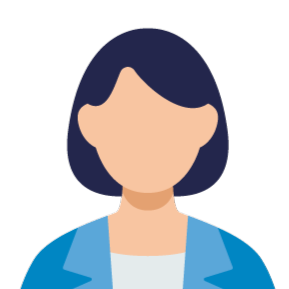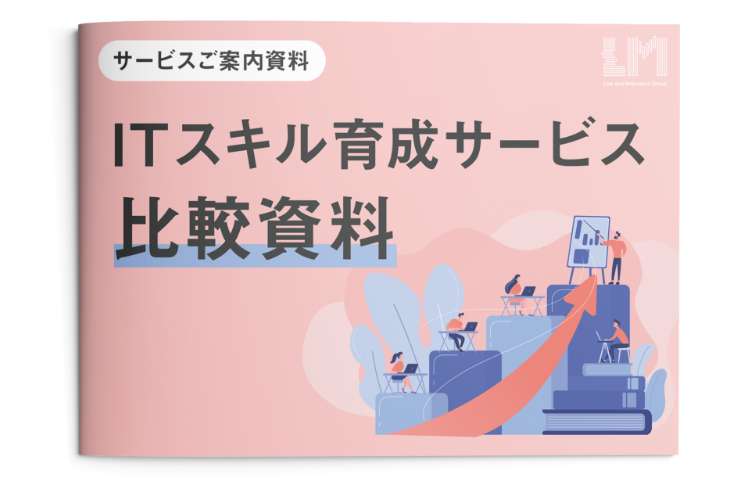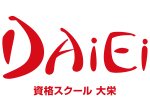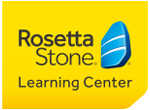エクセルで文字数をカウントする方法は?関数の使い方と応用技を解説
目次[非表示]
大量のデータ入力や報告書作成で、文字数超過やフォーマット違反に悩んでいませんか。この記事では、エクセルで正確に文字数をカウントする方法に加え、空白や改行を除外する応用テクニック、入力制限チェックの設定手順を詳しく解説します。ぜひ業務の効率化に役立ててください。
エクセルで文字数をカウントする方法
エクセルでセル内の文字数をカウントしたい場合、一番シンプルな方法は「LEN(レングス)関数」を使うことです。たとえばA1セルの文字数を知りたい場合、「=LEN(A1)」と入力すると、そのセルに含まれる全ての文字(漢字・ひらがな・カタカナ・英数字・スペースも含む)がカウントされます。
複数セルの合計文字数を知りたいなら、「=SUMPRODUCT(LEN(A1:A10))」のように範囲指定し合計値を算出することも可能です。日本語や全角・半角の区別はなく、セル内の全ての文字が対象になります。関数を使えば作業効率を大きく高められるので、データチェックや資料作成時にも活用してみてください。
LEN関数とLENB関数の基本的な使い方
エクセルのLEN関数とLENB関数は、どちらも文字の長さを測るためのツールですが、用途やカウントの仕方が異なります。ここでは、それぞれの使い方の基本をわかりやすく解説します。
LEN関数
LEN関数は、セルに含まれる文字が「何文字あるか」を教えてくれる関数です。例えば「=LEN(A1)」と入力すれば、A1セルの文字数を一発でカウントしてくれます。全角・半角、日本語・英語・スペースも全て1文字として数えます。文書作成やデータ入力の際、「ここは何文字?」という場面で重宝します。
LENB関数
LENB関数は、文字列のバイト数をカウントするための関数です。日本語などの2バイト文字を2として計算するため、特に古い業務システムや特定のデータフォーマットで必要とされます。
ただし、現在では多くのケースでLEN関数が使われており、バイト数を意識した処理が必要な場合に限定して利用されることが多いのが現状です。業務システムの互換性を考慮した運用が求められる場面で役立つ機能です。
文字数のカウントするときの応用テクニックと注意点
文字数を数えるだけでなく、状況に応じて応用的な方法や注意点を理解しておくと、データ管理の質が格段に高まります。ここでは複数セルの合計や、特定文字の除外方法について解説します。
複数のセルの文字数をカウントする
社内の複数部署や営業チームが作成した報告書など、複数セルにまたがるデータの文字数を正確に把握することが求められるケースがあります。手作業で1つずつ文字数を数えると、時間もかかりミスが生じやすくなるでしょう。
そこで、SUMPRODUCT関数とLEN関数を組み合わせると、指定範囲内の文字数を一括で合計できます。この方法を使えば、集計や資料の文字制限チェックが効率的にできるようになります。
空白・記号・特定文字を除外する
業務データや顧客名簿に不要な空白や特定記号が含まれている場合、正確な文字数を知るには除外が必要です。SUBSTITUTE関数を活用すれば、任意の文字を除いた状態で文字数をカウントできます。例えば、空白を除くには、全体の文字数から空白の数を引き算する形で算出します。
ビジネス現場での文字数管理が重要な理由
ビジネスの現場では、文章やデータの正確性が求められるケースが多くあります。特に、申請書やデータベース入力のフォームでは、1セルあたりの文字数制限が設けられることが少なくありません。
文字数を適切に管理しないと、情報が入りきらなかったり、フォーマットが崩れたりして、後工程での修正作業が増える原因になります。
さらに、メール文面や広告のキャッチコピーのように、文字数に制限がある文章では、限られた文字数で情報を的確に伝える能力が必要です。そのため、文字数管理は業務の正確性や効率性を維持する上で欠かせない作業です。
文字数カウントが必要な具体的な業務シーン
文字数カウントは、日々の業務で幅広く活用されています。例えば、アンケートや顧客情報管理では、名前・住所・電話番号など文字数に制限のあるデータを統一的に管理することで、集計や検索を効率化できます。
また、条件付き書式を使えば、特定の文字数を超えたセルを自動で色分けできるため、誤入力や文字数オーバーを視覚的に確認できます。さらに、広告文やメール配信では、全角・半角の違いやバイト数を意識した文字数管理が不可欠です。
このように文字数を適切に把握すれば、媒体の規定に沿った文章作成が可能となり、業務の正確性と効率を同時に高められます。
入力制限や文字数オーバーチェックの設定方法
エクセルでは、文字数の入力制限や超過時の視覚的な警告設定が可能です。ここでは、具体的な設定方法を解説します。
データ入力規則で最大文字数を設定する
文字数の上限設定は、エクセルの「データの入力規則」機能を使って簡単に行えます。
まず、対象のセルを選択し、入力値の種類で「文字列(長さ指定)」を選びます。その後、「データ」の項目で「次の値以下」を指定し、最大文字数を設定します。この設定により、セルに入力された文字数が上限を超えた場合、自動でエラーメッセージが表示され、ユーザーに入力ミスを知らせることが可能です。
さらに、エラーメッセージの内容や表示形式は自由にカスタマイズできるため、注意喚起の方法を用途に応じて調整できます。
条件付き書式で文字数超過時に色を変える
入力した文字数が設定した上限を超えた場合に、そのセルの色を自動で変える条件付き書式の設定も有効です。
条件付き書式では、セルの文字数をLEN関数で評価し、一定文字数を超えたときに書式を変更するルールを作成します。例えば「=LEN(A1)>20」と設定すると、20文字を超えたセルは赤字や背景色で強調表示され、文字数オーバーが一目でわかります。
この方法は、多人数で共有するエクセルファイルや大量データの入力をする際に、ミスを早期発見するために役立ちます。
LEN関数がうまく動作しないときの対処法
エクセルのLEN関数がうまく動作しない場合、代表的な原因は以下の通りです。
1.イコール「=」を書いていない
エクセルの関数は必ず「=」から始めます。これがないと関数が文字列として認識され、計算結果が表示されません。入力時は必ず「=」を先頭に付けることが基本です。
2.セルの書式が「文字列」になっている
関数が反映されない場合、セルの書式が「文字列」になっている可能性があります。書式を「標準」に戻し、セルを編集してEnterキーで確定すると計算結果が正常に表示されます。
3.エクセルの計算設定が「手動」になっている
計算設定が「手動」だと、数式の結果が更新されません。「数式」タブの「計算方法の設定」から「自動」に切り替えることで、入力変更時に計算が即座に反映されます。
4.「数式の表示モード」になっている
「数式の表示モード」では、計算結果ではなく数式がそのまま表示されます。ショートカットキーやメニューからモードを解除することで正しい結果が見えます。
5.セル内に不可視の文字が含まれている
目に見えない改行やスペースがセル内にあると、文字数カウントに誤差が生じます。検索・置換機能で不要な改行や空白を削除するのが効果的です。
まとめ
以上、エクセルでの正確な文字数カウントや、空白・改行・特定文字の除外、入力制限の自動チェック設定まで、業務現場で役立つテクニックを解説しました。
文字数管理の効率化は、従業員の作業時間短縮だけでなく、業務ミスの削減にもつながります。リンクアカデミーでは、こうした課題を解決する実践的な研修を提供しており、1000社以上の導入実績があります。詳細は資料をダウンロードしてご確認ください。